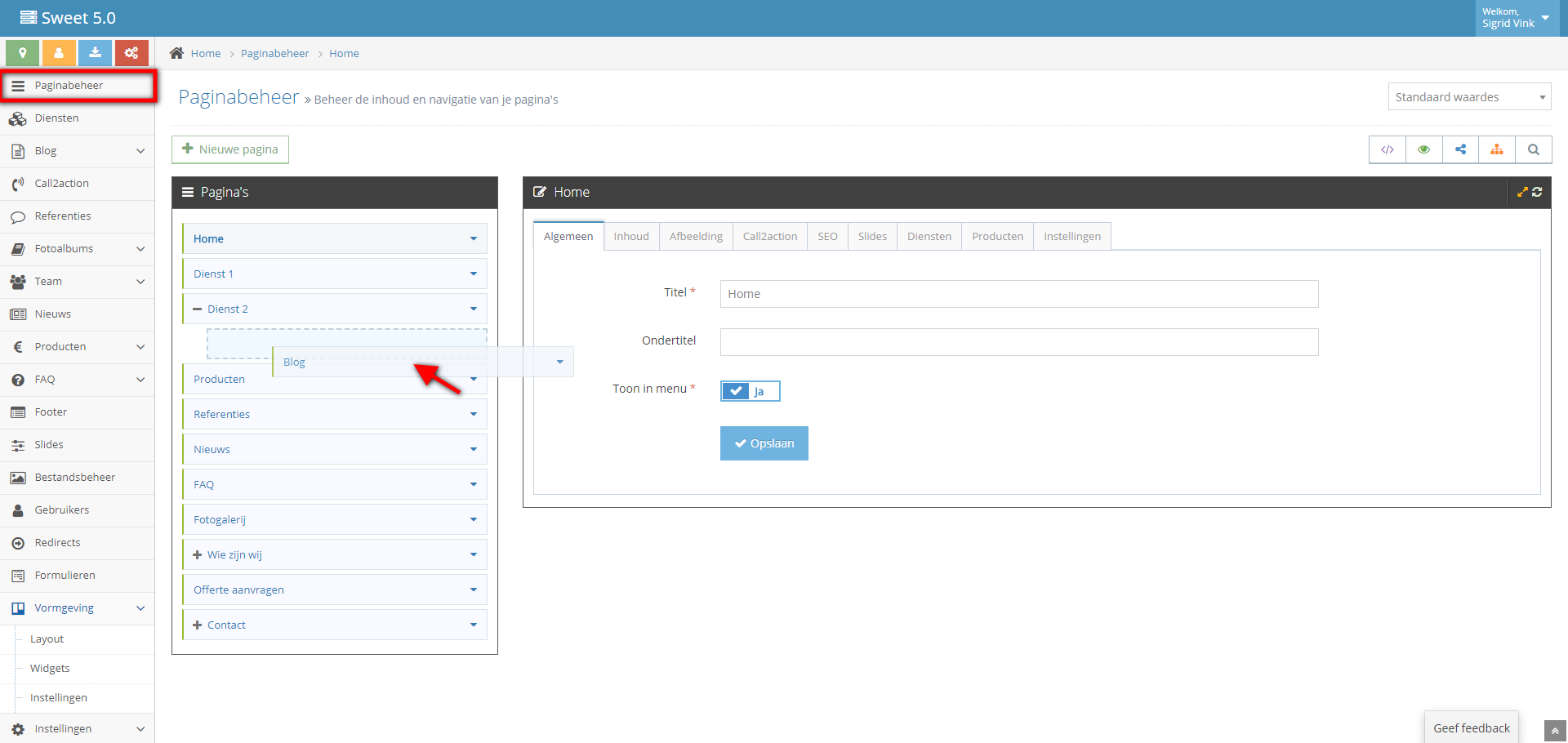Het CMS: items verslepen en rangschikken
Over slepen en rangschikken in CMS Sweet
Voor zowel Paginabeheer als Bestandsbeheer geldt dat er verschillende manieren zijn om de pagina's en bestandsmappen eenvoudig te openen, te beheren en te rangschikken. Hoe dit werkt, leggen we uit aan de hand van Pagina's.
Hoe kom ik er?
> Ga naar Paginabeheer
Je ziet in het blok links genaamd Pagina's de lijst met pagina's die je hebt aangemaakt (of maak eenvoudig een paar nieuwe pagina's aan bij wijze van test). Elke paginatitel is omlijnd met een lichtblauwe balk. De naam van de pagina is blauw, en rechts in de balk bevindt zich een neerwaarts pijltje.
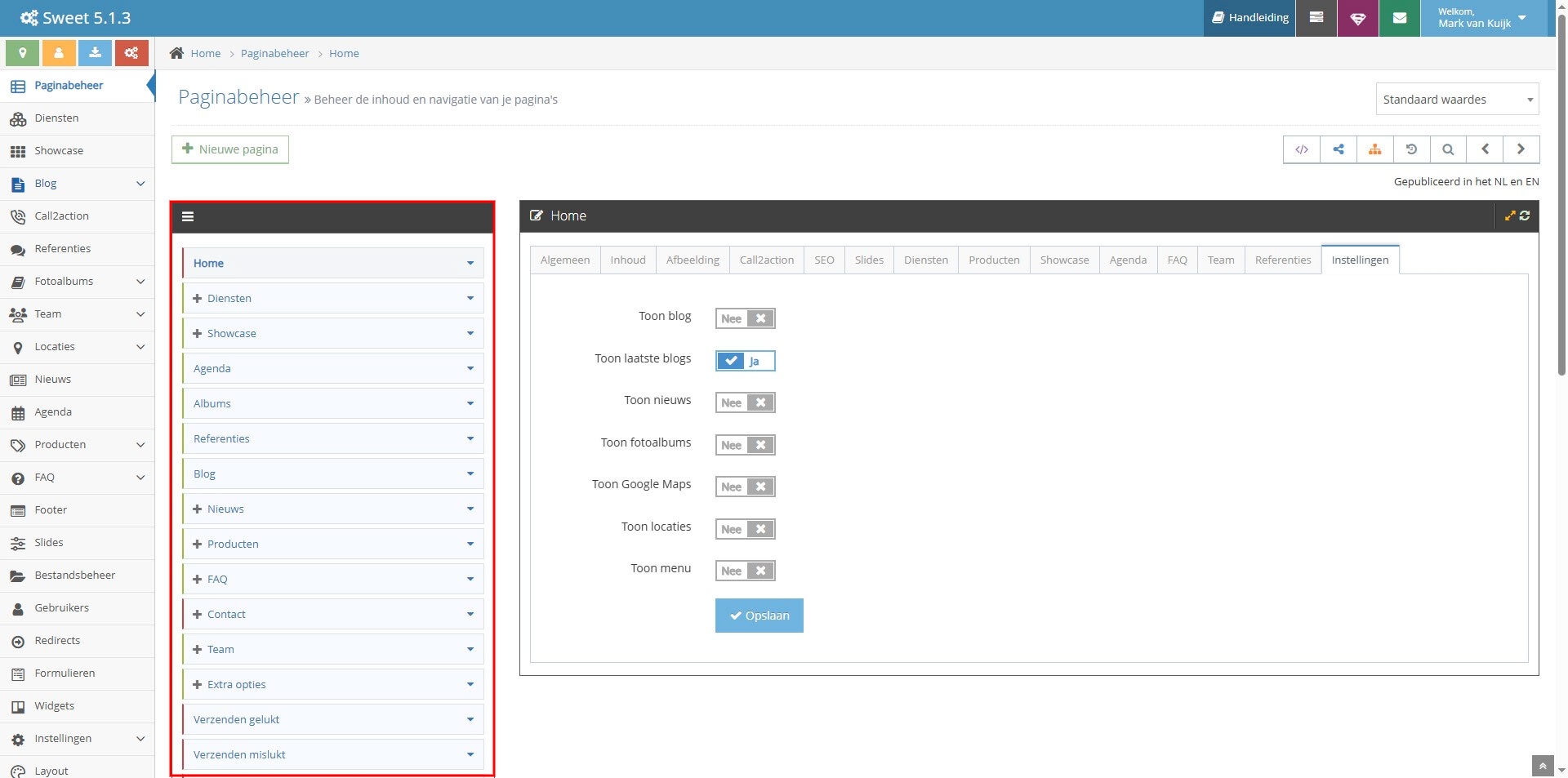
Het is belangrijk om dit te herkennen, omdat je in op deze positie namelijk meerdere mogelijkheden hebt:
- Openen en bewerken Open en pas de inhoud van een pagina aan door op de blauwe naam van het item te klikken
- Menu voor dit item openen Opent een menu met mogelijkheden voor dit item, te openen via een pijltje rechts in de balk
- Rangschikken Pas de volgorde van items aan door ze te verslepen naar de juiste positie
Openen en bewerken
> Klik op de titel van de pagina zodat deze pagina opent in het centrale blok rechts. Hier kun je vervolgens alle tabbladen van de pagina bewerken.
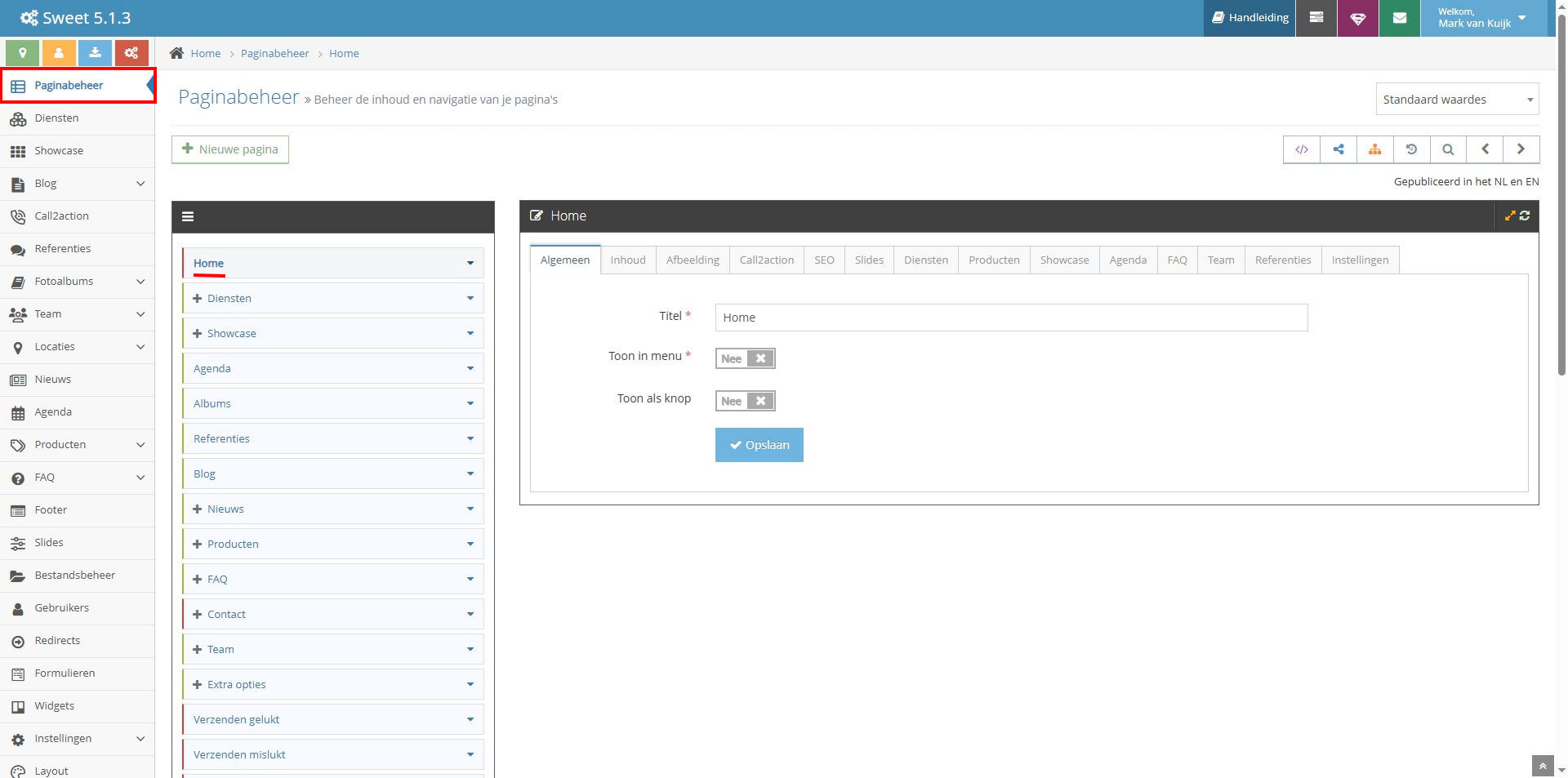
Menu voor dit item openen
> Klik op het pijltje rechts in de balk.
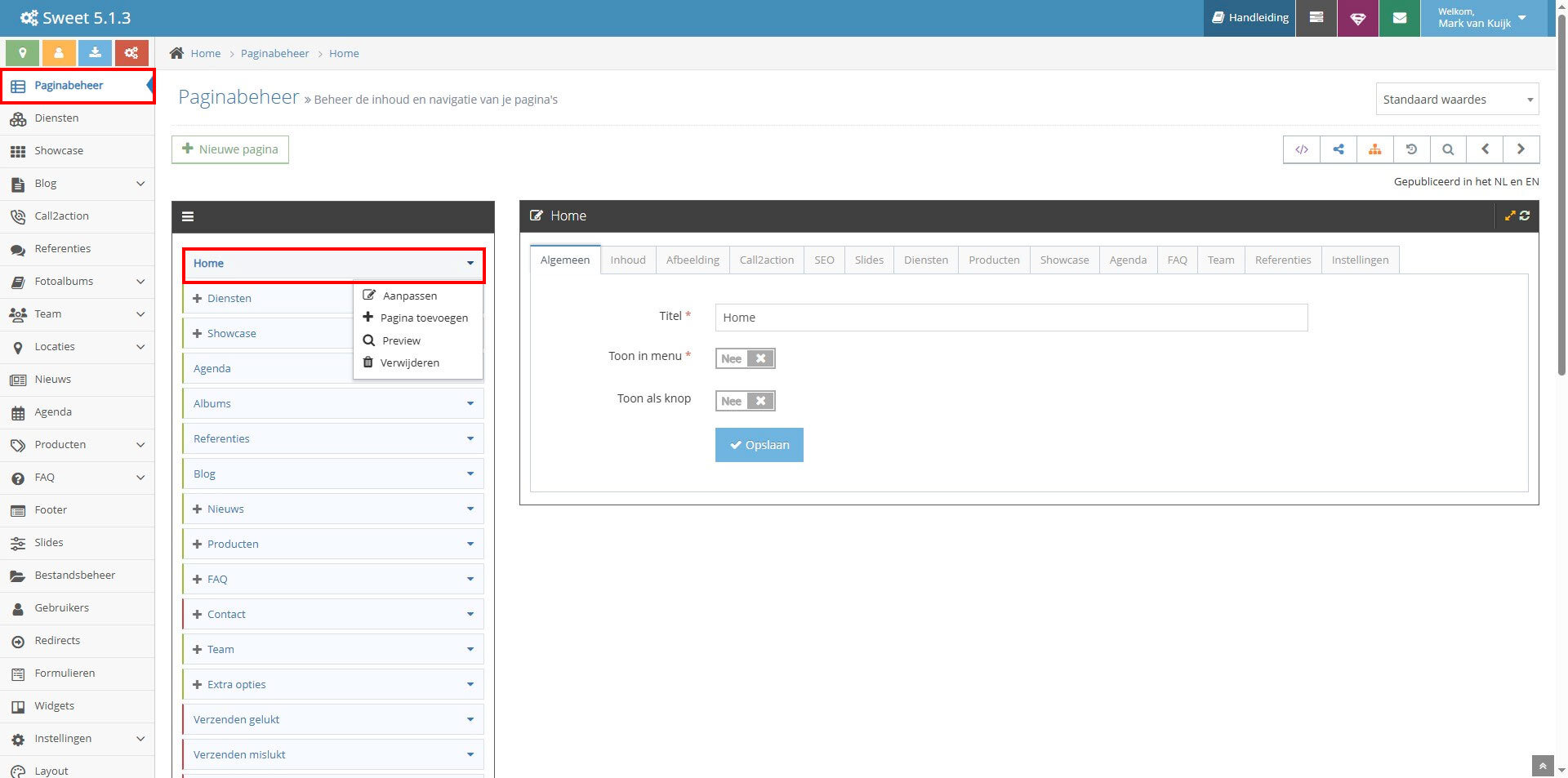
In het menuutje dat uitklapt kun je de volgende acties uitvoeren:
Aanpassen Opent je pagina in het centrale blok rechts alwaar je het kunt bewerken. Ook (en sneller) bereikbaar door de blauwe paginatitel aan te klikken.
Pagina toevoegen Maakt een subpagina aan voor deze pagina. Ook mogelijk via + Nieuwe pagina, en deze vervolgens te verslepen naar de gewenste (sub)positie.
Preview Opent in een nieuw tabblad de webpagina zoals deze er in het echt uitziet of zal zien op je website.
Verwijderen Selecteer om dit item te verwijderen uit de lijst met pagina's.
Rangschikken
Wanneer je de volgorde van pagina's wilt aanpassen, kun je de items slepen. Je kunt bovendien niet alleen de volgorde van pagina's veranderen, maar deze ook onderbrengen als subpagina in een hoofdpagina. Om te rangschikken ga als volgt te werk:
> Ga met je muis ergens in het midden van de lichtblauwe balk staan (dus niet op de naam of het blauwe pijltje) en houd de linkerknop van je muis ingedrukt terwijl je het item recht omhoog sleept naar de gewenste plaats.
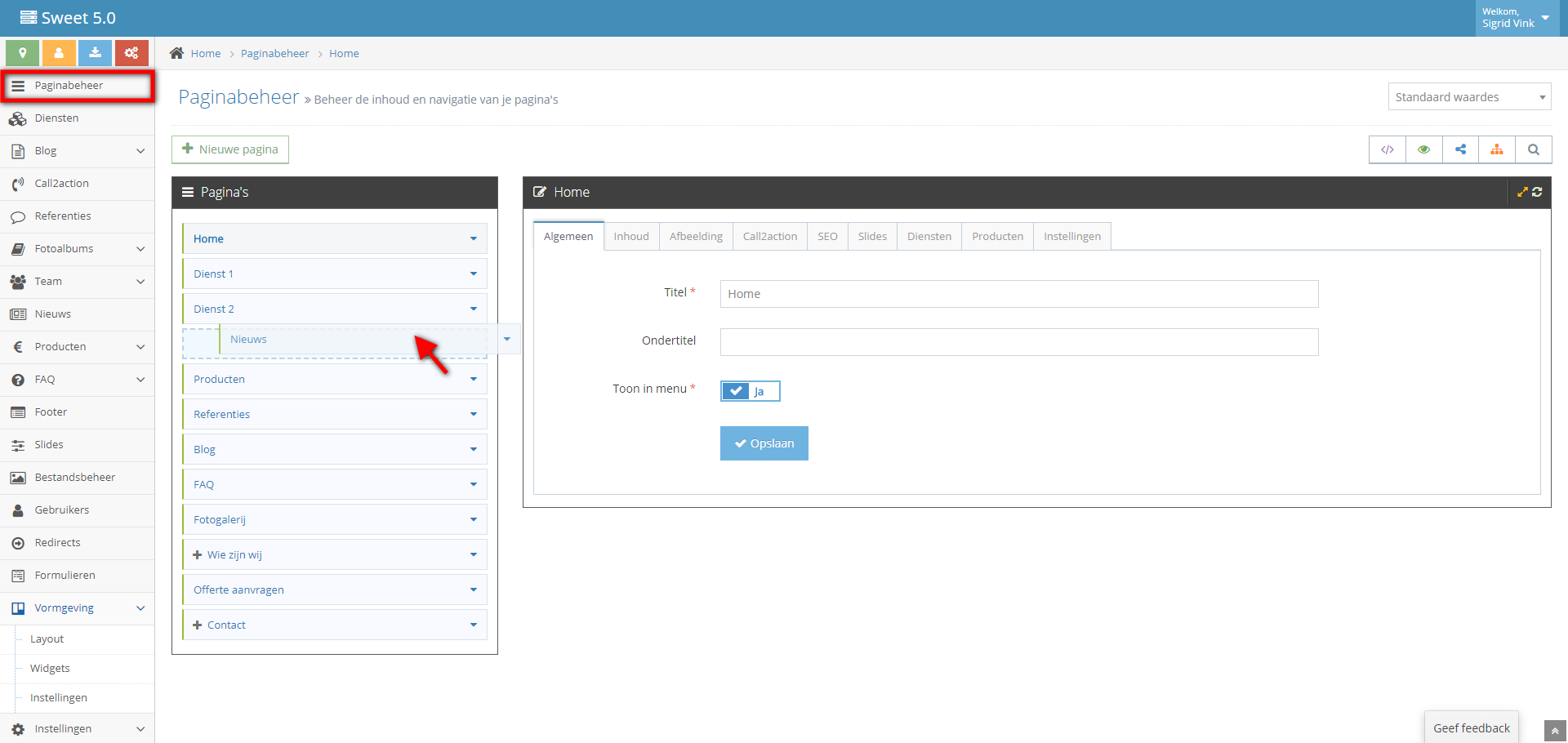
> Om van het item een subpagina te maken, versleep de pagina tot op de gewenste hoofdpagina, en beweeg je muis naar rechts zodat er zich een subpositie opent. Laat het item nu los.